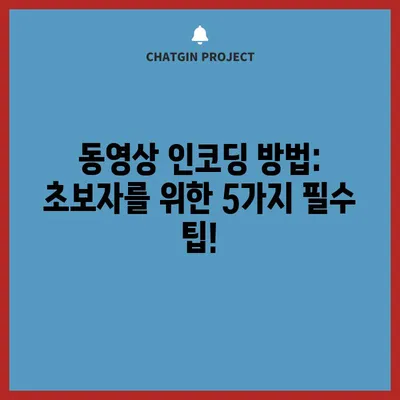동영상 인코딩 방법
동영상 인코딩 방법은 다양한 기기와 플랫폼에서 동영상을 재생 가능하게 만드는 필수 과정입니다. 본 포스트에서는 동영상 인코딩을 어떻게 진행하며, 어떤 프로그램을 사용할 수 있는지에 대해 자세히 설명하겠습니다. 동영상을 자주 다루는 분들에게 유익한 정보가 될 것이라고 확신합니다.
동영상 인코딩의 개념 및 필요성
동영상 인코딩이란, 동영상 파일의 원본 데이터를 변환하여 다양한 포맷으로 저장하는 과정을 의미합니다. 흔히 사용되는 포맷으로는 MP4, AVI, MOV 등이 있으며, 각 포맷은 특정 용도에 적합합니다. 예를 들어, MP4는 대부분의 기기에서 지원되기 때문에 가장 많이 사용되는 포맷입니다.
인코딩의 중요성
동영상 인코딩의 중요성은 여러 가지에 있는데, 그 중 하나는 파일 크기 감소입니다. 인코딩을 통해 동영상의 품질을 유지하면서도 파일 용량을 줄일 수 있습니다. 예를 들어, 4K 해상도의 동영상 원본 파일은 수십 GB에 이를 수 있지만, 인코딩을 통해 500MB 내외로 줄일 수 있습니다. 이는 업로드 시간 단축과 스토리지 공간 절약에 큰 도움이 됩니다.
| 포맷 | 특징 | 사용 용도 |
|---|---|---|
| MP4 | 높은 압축률, 대부분 기기 지원 | 스트리밍, 일반 재생 |
| AVI | 화질 좋음, 파일 크기 큼 | 자막과 함께 재생 |
| MOV | QuickTime에서 최적화 | 편집 후 재생 |
인코딩을 통해 다양한 포맷으로 저장할 수 있다는 점은 매우 유리한 점이며, 이는 특히 개인 사용자인 경우 쉽게 다양한 기기에서 동영상을 재생할 수 있게 해줍니다.
💡 에그 와이파이로 인터넷 속도를 획기적으로 개선하는 방법을 알아보세요. 💡
동영상 인코딩 방법
동영상 인코딩은 어떤 프로그램을 사용하는지에 따라 상이할 수 있으나, 일반적인 절차는 유사합니다. 여기서는 인기 있는 소프트웨어인 UNICONVERTER를 예로 들어 설명하겠습니다.
- 프로그램 설치: UNICONVERTER 웹사이트에서 소프트웨어를 다운로드하여 설치합니다.
- 파일 추가: 프로그램을 실행하고, + 파일 추가 버튼을 클릭하여 인코딩할 원본 파일을 선택합니다. 이때 여러 파일을 동시에 선택할 수 있습니다.
- 포맷 선택: 변환하고자 하는 포맷을 선택합니다. 예를 들어, MP4로 선택할 수 있습니다.
- 설정 조정: 필요에 따라 비트 레이트, 해상도, 프레임 레이트 등을 설정할 수 있습니다.
- 인코딩 시작: 모든 설정 완료 후, 변환 시작 버튼을 클릭하여 인코딩을 시작합니다.
인코딩 후 확인
인코딩이 완료되면, 해당 파일을 재생하여 오류가 없는지 확인합니다. 예를 들어, 음질이나 화질 저하가 없는지 확인해야 하며, 필요한 경우 다시 인코딩을 진행할 수도 있습니다.
| 단계 | 설명 |
|---|---|
| 설치 | UNICONVERTER 다운로드 및 설치 |
| 파일 추가 | 원본 자료 선택 |
| 포맷 선택 | 원하는 포맷 선택 |
| 설정 조정 | 비트 레이트 및 해상도 설정 |
| 인코딩 시작 | 변환 시작 |
이와 같은 과정을 통해 동영상 파일을 성공적으로 인코딩할 수 있습니다. 이를 통해 다양한 기기에서 동영상을 편리하게 재생할 수 있는 이점을 누릴 수 있습니다.
💡 구글 홈미니로 스마트 홈을 만들어보세요! 💡
다양한 동영상 인코딩 프로그램 비교
동영상 인코딩을 위한 프로그램은 UNICONVERTER 외에도 다양하게 존재합니다. 이 섹션에서는 몇 가지 인기 있는 동영상 인코딩 프로그램과 그 특징을 비교해보겠습니다.
-
HandBrake: 무료이고 오픈소스 소프트웨어로, 다양한 포맷을 지원합니다. 다만, 사용자 인터페이스가 다소 복잡할 수 있습니다.
-
Freemake Video Converter: 직관적인 인터페이스를 가진 프로그램으로, 사용이 간편한 편입니다. 그러나 연속적인 사용 시 워터마크가 생길 수 있습니다.
-
Format Factory: 여러 플랫폼에서 지원되며, 변환 속도가 빠릅니다. 저화질 문제로 평가가 엇갈릴 수 있습니다.
| 프로그램 | 장점 | 단점 |
|---|---|---|
| HandBrake | 무료, 다양한 포맷 지원 | UI가 복잡할 수 있음 |
| Freemake Video Converter | 사용자 친화적 UI | 워터마크 발생 |
| Format Factory | 빠른 변환 속도 | 저화질 문제 |
이와 같은 프로그램을 통해 각자의 필요에 맞는 인코딩 방법을 선택하면 됩니다.
💡 LD플레이어 VT 활성화 방법을 쉽게 알아보세요. 💡
결론
동영상 인코딩 방법에 대해 살펴보았습니다. 인코딩은 동영상 파일을 재생 가능한 다양한 포맷으로 변환하는 매우 중요한 과정이며, 이를 통해 파일 크기를 줄이고 품질을 유지할 수 있습니다. 추천하는 프로그램인 UNICONVERTER 외에도 많은 프로그램이 존재하므로, 자신의 필요에 맞는 프로그램을 선택하여 효율적으로 활용하시기 바랍니다.
마지막으로, 인코딩 작업을 통해 만든 새로운 동영상 파일을 친구나 가족과 공유하는 것도 좋은 방법입니다! 동영상 인코딩에 관한 궁금증이 있다면 언제든지 댓글로 질문해 주세요.
💡 웹하드의 다양한 기능과 추천 업체를 알아보세요! 💡
자주 묻는 질문과 답변
💡 폐기물처리기술사 시험 준비에 필요한 모든 정보를 확인해 보세요! 💡
질문1: 인코딩 과정 중 화질이 저하될까요?
답변1: 인코딩 과정에서 설정을 적절히 조절하면 화질 저하를 최소화할 수 있습니다. 비트 레이트와 해상도를 적절히 조정해 보세요.
질문2: 어떤 포맷을 선택해야 할까요?
답변2: 일반적으로 MP4 포맷이 가장 호환성이 높으므로 추천합니다. 그러나 특별한 용도가 있다면 다른 포맷을 선택하셔도 좋습니다.
질문3: 무료 프로그램도 충분히 좋은 품질의 인코딩이 가능한가요?
답변3: 네, 무료 프로그램들도 많은 기능을 제공하므로 좋은 품질의 인코딩 작업을 수행할 수 있습니다.
동영상 인코딩 방법: 초보자를 위한 5가지 필수 팁!
동영상 인코딩 방법: 초보자를 위한 5가지 필수 팁!
동영상 인코딩 방법: 초보자를 위한 5가지 필수 팁!